Excel文档被用来统计各类数据,常常需要使用公式计算结果,有些用户遇到单元格只显示公式不显示结果问题,不知道如何解决,接下来小编就给大家介绍一下具体的操作步骤。
具体如下:
-
1. 首先第一步打开电脑中需要编辑的Excel文档。
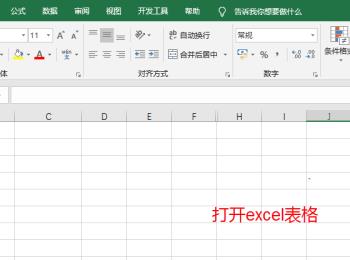
-
2. 第二步根据下图箭头所指,在单元格中输入公式,无法显示计算结果。
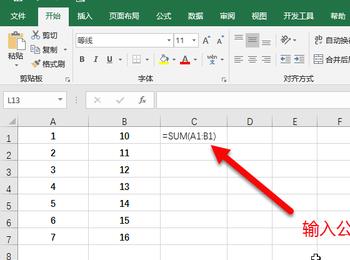
-
3. 第三步选中单元格并单击鼠标右键,在弹出的菜单栏中根据下图箭头所指,点击【设置单元格格式】选项。
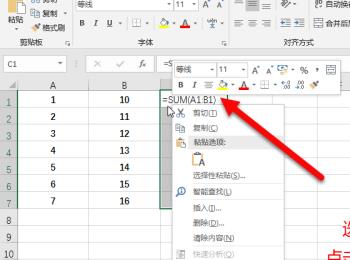
-
4. 第四步在弹出的窗口中,根据下图箭头所指,点击左侧【数值】选项。
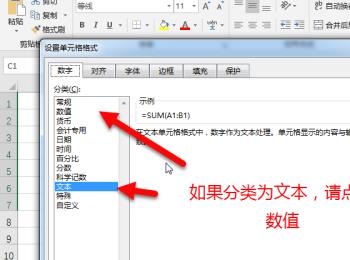
-
5. 第五步按照需求设置小数位数,接着根据下图箭头所指,点击【确定】选项。
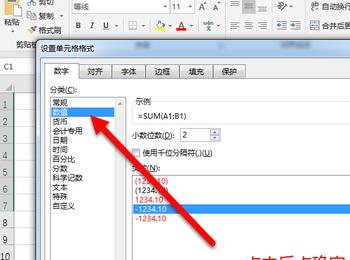
-
6. 最后鼠标左键双击单元格,根据下图箭头所指,即可显示计算结果。
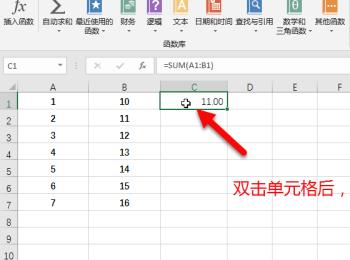
-
以上就是如何解决Excel文档单元格只显示公式不显示结果问题的方法。
